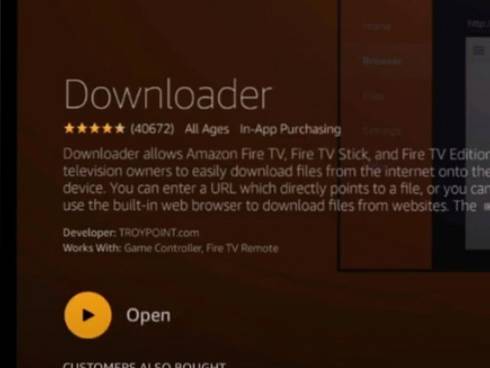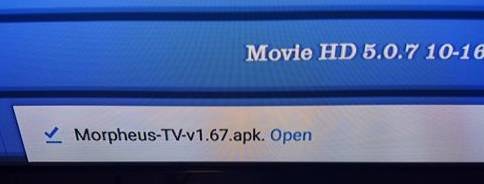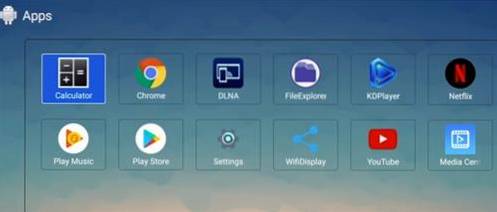La configuration d'un routeur Asus en tant que VPN avec le protocole OpenVPN est facile à faire en quelques étapes.
Certains matériels de routeur Asus sont meilleurs pour exécuter un VPN que d'autres.
Par exemple, un ASUS RT-AX58U (AX3000) exécute très bien un VPN alors qu'un RT-AC58U plus ancien peut avoir un peu de mal.
Cela a à voir avec le processeur que le routeur doit traiter les données VPN.
Si vous avez un ancien routeur Asus, cela ne fera pas de mal d'essayer de l'utiliser comme VPN, mais il peut fonctionner plus lentement que les unités plus récentes..
Éléments nécessaires pour configurer un routeur Asus en tant que VPN
- Fournisseur VPN
- Fichier de configuration du fournisseur VPN (URL du serveur et certificat de sécurité)
- Mot de passe du nom d'utilisateur du routeur
- Un ordinateur connecté au routeur et à Internet
Un fournisseur VPN sera nécessaire avec de nombreux bons services VPN disponibles.
IPvanish est le service que j'utilise qui fonctionne très bien et que j'utilise dans le tutoriel ci-dessous.
Voir ici pour le site Web IPvanish
Si vous avez déjà un VPN, le fichier de configuration sera nécessaire qui contient le Liste des serveurs VPN et Certificat de sécurité.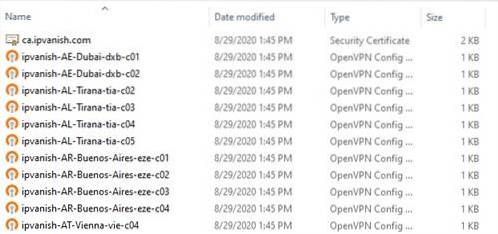
Les deux fichiers devront être téléchargés sur le routeur pour que le VPN fonctionne.
Une vidéo est au bas de la page pour une visite vidéo si nécessaire.
Comment installer et configurer un routeur Asus en tant que VPN
- Téléchargez le fichier de configuration appelé configs.zip ici. https://www.ipvanish.com/software/configs
- Extrait le fichier configs.zip
- Connectez-vous au routeur Asus avec un navigateur en utilisant l'adresse http://router.asus.com
- Sur la gauche, faites défiler vers le bas et Cliquez sur VPN
- Cliquez sur OpenVPN
- Cliquez sur Client VPN
- Cliquez sur Ajouter un profil
- Cliquez sur OpenVPN
- Dans la zone Description, donnez-lui un nom tel que IPvanish
- Dans la zone Nom d'utilisateur, entrez le nom d'utilisateur du fournisseur VPN
- Dans la zone Mot de passe, entrez le mot de passe du fournisseur VPN
- Dans le Import.ovpn boîte de fichier cliquez sur Choisir le fichier
- Sélectionner l'extrait Fichier de configuration
- Faites défiler la liste et Sélectionnez un serveur
- Cliquez sur Télécharger
- Cliquez sur la boîte qui dit Importez le fichier CA ou modifiez le fichier opvn manuellement
- Cliquez sur Choisir le fichier
- Sélectionnez le ca.ipvanish.com déposer
- Cliquez sur Télécharger
- Cliquez sur d'accord
- Cliquez sur Activer
- UNE Coche bleue indiquera que le routeur est connecté au VPN et fonctionne.
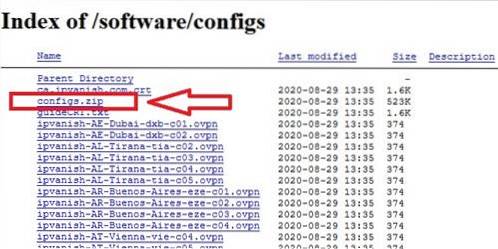
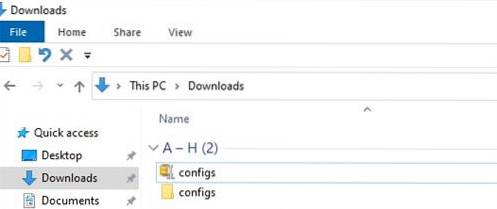
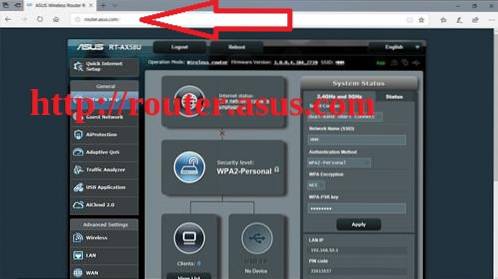
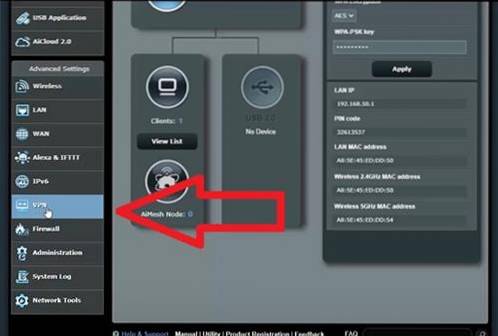
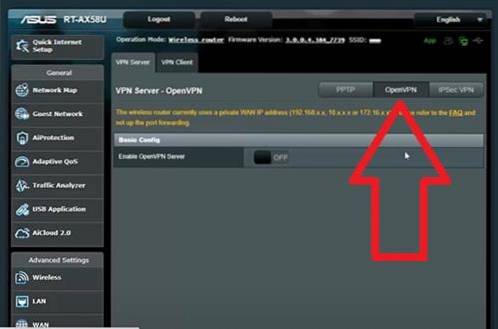
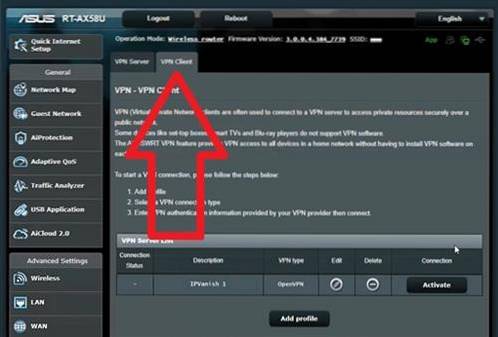
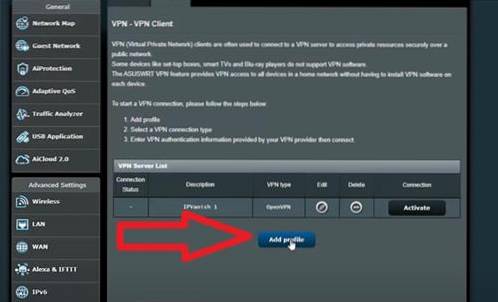

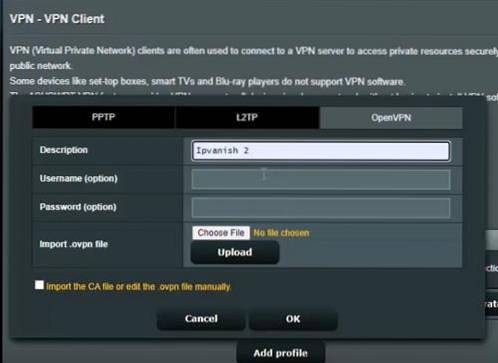
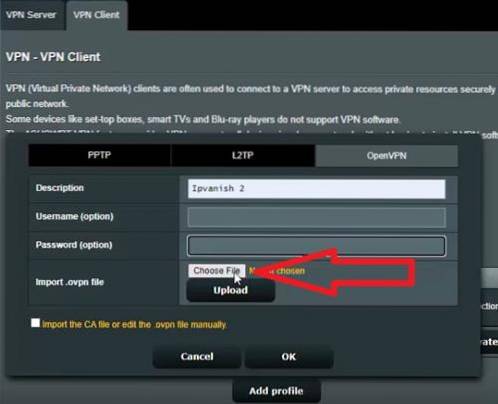
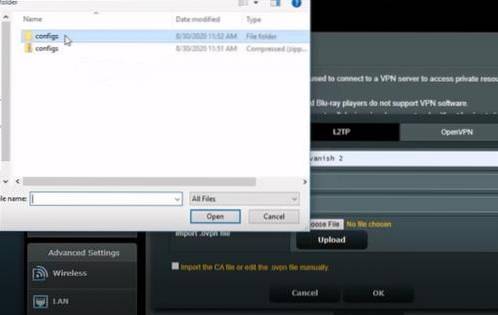
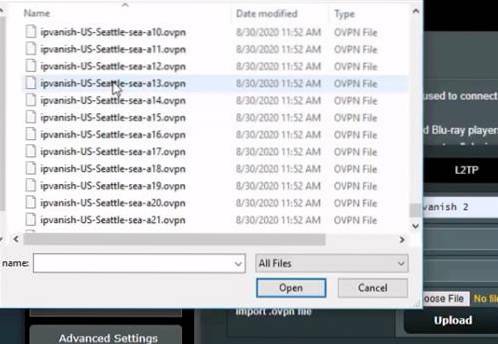
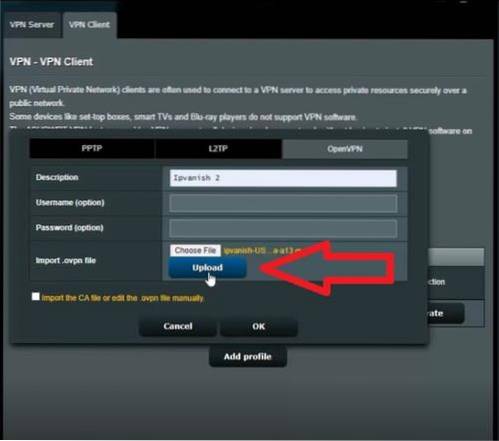
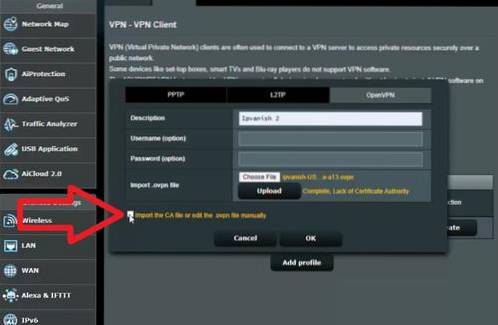
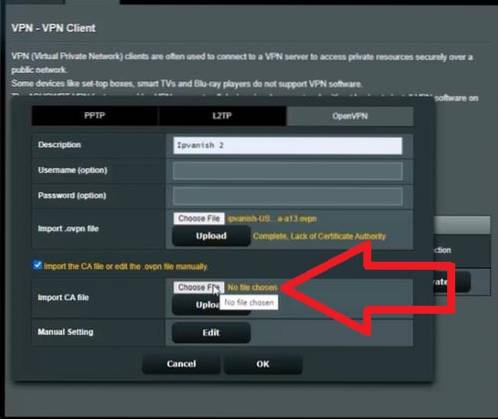
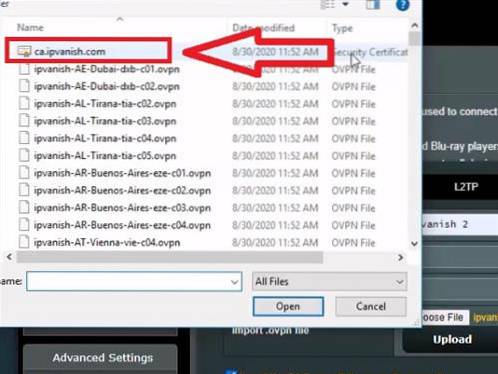
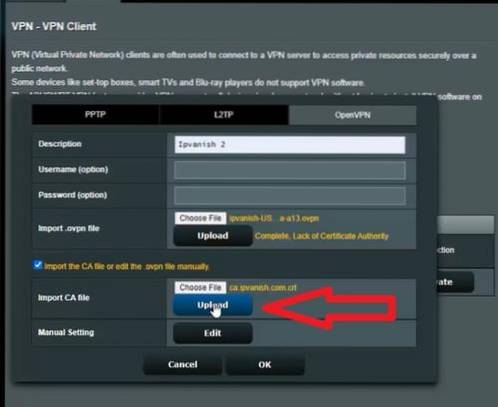
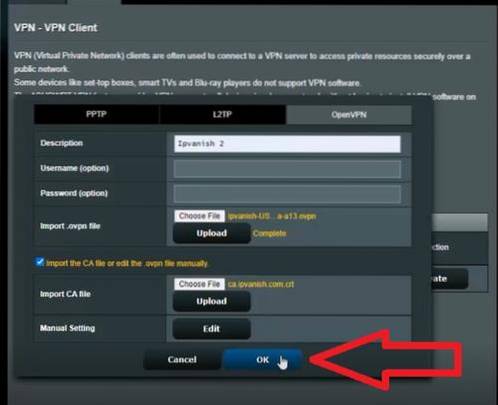


 ComputersHowto
ComputersHowto